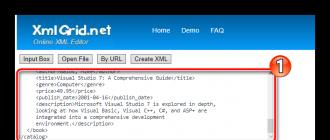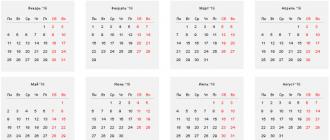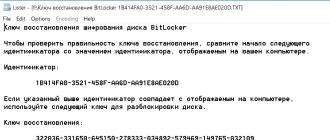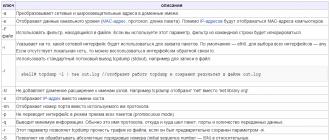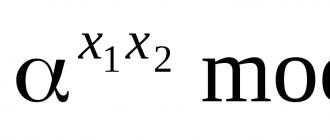Parallèlement à l'achat d'un nouvel ordinateur portable, il y a eu également de nouveaux problèmes avec le logiciel. La suite bureautique par défaut Microsoft Office 2010, après avoir terminé les 100 jours de test alloués, il a commencé à échouer et a refusé d'ouvrir correctement les documents.
La seule façon de se réanimer Paquet Microsoft Office 2010, il y a eu un achat de licence, j'ai donc décidé d'abandonner ce package. La deuxième option plus rationnelle a été la décision de passer à la gratuité Logiciel Open source.
Après avoir recherché plusieurs logiciels de bureautique gratuits, j'ai opté pour le package plutôt populaire OpenOffice.org.
Suite bureautique gratuite OpenOffice.org 3.4.1
1. Téléchargez le package OpenOffice
Poids du fichier : Apache_OpenOffice_incubating_3.4.1_Win_x86_install_ru.exe - 123 Mo

2 Installation de la suite bureautique OpenOffice.org 3.4.1
Exécutez le programme d'installation : Apache_OpenOffice_incubating_3.4.1_Win_x86_install_ru.exe

Les fichiers sont décompressés dans le dossier que vous avez spécifié, sur le bureau par défaut. Si vous le souhaitez, vous pouvez spécifier n'importe quel dossier qui vous convient. Après l'installation complète du package OpenOffice.org 3.4.1, vous pouvez supprimer ce dossier.
- appuyez sur le bouton "Déballer"
Les fichiers du kit de distribution OpenOffice.org 3.4.1 sont décompressés sur le "Bureau" dans le dossier que vous avez désigné, après le déballage, l'"Assistant d'installation d'OpenOffice.org 3.4.1" est lancé


Nous entrons le nom d'utilisateur et l'organisation, et indiquons également qui a accès aux programmes.

A cette étape, nous précisons le type d'installation, standard ou sur mesure. Avec une installation personnalisée, vous avez la possibilité d'installer non pas l'intégralité du package, mais uniquement programmes requis Paquet OpenOffice.org 3.4.1

L'assistant d'installation est prêt à installer le package, cochez la case "Créer un raccourci sur le bureau" et cliquez sur le bouton "Installer"

L'assistant d'installation copie les fichiers et vous en informe une fois terminé.

Ceci termine l'installation du package, appuyez sur le bouton "Terminer".
Nous trouvons un raccourci sur le bureau et lançons OpenOffice.org 3.4.1, une fenêtre avec une liste apparaîtra à l'écran programmes installés... Sélectionnez celui que vous souhaitez, cliquez sur l'icône et ouvrez le programme souhaité.

Je n'ai rien écrit sur la configuration du bureau, car les paramètres par défaut me convenaient. Si vous le souhaitez, vous pouvez très facilement apporter les modifications nécessaires aux paramètres et les modifier vous-même.
Le package OpenOffice.org 3.4.1 comprend :
- Writer - un éditeur de texte similaire à MS Word
- Calc - feuilles de calcul, analogue de Microsoft Excel
- Présentation - programme de préparation de la présentation
- Dessiner - éditeur graphique
- Base - création et gestion de bases de données
- Maths - éditeur de formules
Aller à OpenOffice.org 3.4.1 pour une personne familière avec Microsoft Office, il ne présente aucune difficulté, le même algorithme de travail et des outils similaires.
Diverses extensions sont utilisées pour étendre les fonctionnalités du package OpenOffice.org 3.4.1. Par exemple, pour vérifier la grammaire de la langue russe, vous pouvez également installer l'extension Outil de langue.
Je parlerai probablement de l'installation d'extensions pour le paquet OpenOffice.org 3.4.1 dans le prochain article. Au lieu de ce package, vous pouvez également en installer un assez populaire et non moins fonctionnel. Je vous souhaite à tous bonne chance et succès en ligne!
Apache OpenOffice 4.1.6
Téléchargement gratuit d'OpenOffice, Téléchargement gratuit d'OpenOffice
Bureau ouvert- un paquet pratique de commun applications bureautiques qui est offert entièrement gratuitement. Les Logiciel caractérisé par un support multilingue, la capacité de travailler dans les principaux systèmes d'exploitation, une interface simple et conviviale, familière à partir d'un ensemble similaire Programmes Microsoft Office, et donc de nombreux utilisateurs s'efforcent Téléchargement d'OpenOfficeà ton ordinateur. Le téléchargement est facile à faire en utilisant le lien en bas de notre page.
OpenOffice peut être installé librement sur les ordinateurs des entreprises privées, des agences gouvernementales, des écoles, des universités et à la maison sans payer de frais de licence. Le package n'a pas de date d'expiration et les utilisateurs peuvent également télécharger gratuitement les futures versions du programme dès qu'elles seront disponibles.
Les principaux composants d'OpenOffice :
- Writer - éditeur de texte, analogique et remplacement du traitement MS Word;
- Calc - feuilles de calcul pour la comptabilité et autres calculs, compilation de catalogues complets, listes, listes de prix (remplaçant MS Excel);
- Impress - un outil pour préparer des présentations de bureau (similaire à MS Powerpoint);
- Dessiner - 2D simple Graphiques vectoriels(au lieu de Peinture);
- Base - une application similaire à MS Acess, fournit un SGBD (gestion de base de données);
- Mathématiques - facultatif programme utile pour écrire et éditer des équations mathématiques.
Toutes les données du progiciel sont enregistrées dans un format international ouvert Ouvrir le document Formater (ODF). L'emballage est approuvé par le système de normalisation et assure une Prise en charge des flashs; les documents créés avec OpenOffice.org sont facilement exportés vers Format PDF... Une innovation dans la troisième version du programme est la prise en charge des fichiers .docx, .pptx, .xlsx. Désormais, par défaut, vous pouvez enregistrer tous les documents Microsoft Office à partir de 2007.
La commodité des nouvelles versions du programme est que le package n'a pas besoin d'être installé sur le disque dur, car il est simplement lancé à partir du dossier. Vous pouvez toujours télécharger gratuitement et rapidement OpenOffice et l'enregistrer sur un lecteur flash, en utilisant l'application selon vos besoins sur votre appareil électronique ou sur celui qui fonctionne.
Dans l'éditeur d'écriture, vous pouvez vérifier l'orthographe du texte russe et placer automatiquement les mots sur une autre ligne, mais vous devez d'abord télécharger et installer le dictionnaire d'orthographe. Cela peut être fait en utilisant un service spécial. Cependant, la version mise à jour d'OpenOffice.org 4.1.1, sortie en 2014, ne nécessite plus l'installation du dictionnaire, puisque le correcteur orthographique est intégré au programme.
Programme Office OpenOffice - pratique et multifonctionnel, meilleure alternative et une concurrence digne de ce nom pour le produit Microsoft Office sous licence. De nombreux entrepreneurs installent le package OpenOffice sur leur lieu de travail pour réaliser d'importantes économies. Si vous avez besoin d'un bon assistant accessible pour écrire des textes et des tableaux, des conceptions graphiques simples et créer des présentations, alors téléchargez OpenOffice en russe, et apprendre et maîtriser le programme n'aura aucun problème.
Téléchargement gratuit d'OpenOffice
Téléchargez Open Office gratuitement sur le site officiel OpenOffice.org. Notre site garde une trace de toutes les mises à jour logicielles afin que vous ayez dernière version Bureau ouvert.
OpenOffice est application gratuite pour Windows, avec lequel vous pouvez créer, éditer, enregistrer des documents dans format ouvert FDAL. De plus, vous pouvez travailler avec des présentations, des feuilles de calcul, des images, des bases de données, des formules en utilisant d'autres programmes inclus dans le package OpenOffice.org.
Vous pouvez télécharger le progiciel OpenOffice.org sur le site officiel en cliquant sur le lien ci-dessous.
Dans la capture d'écran ci-dessous, vous devez sélectionner le système d'exploitation installé sur votre ordinateur, la langue et la version du programme à télécharger. Cliquez ensuite sur le bouton "Télécharger l'installation complète".
Après fichier d'installation téléchargé sur votre ordinateur, exécutez-le. La copie va maintenant commencer fichiers requis au Disque dur ordinateur. Cliquez sur "Suivant" ici.

La prochaine chose à faire est de sélectionner un dossier sur votre ordinateur où ils seront enregistrés. Par défaut, le programme propose Répertoire de destination si cela ne vous convient pas, cliquez sur « Parcourir » et sélectionnez le dossier souhaité. Cliquez ensuite sur "Décompresser".

L'assistant d'installation d'OpenOffice apparaîtra immédiatement après le déballage. Dans la fenêtre suivante, cliquez simplement sur Suivant.

Si plusieurs comptes ont été créés sur l'ordinateur, vous pouvez alors vérifier l'élément "Pour tous les utilisateurs d'ordinateurs"... Si seulement vous prévoyez d'utiliser le programme, cochez "seulement pour moi", tandis que les utilisateurs se sont connectés au système d'exploitation sous un autre Compte, ils ne pourront pas l'utiliser. Cliquez sur Suivant.


Ici, vous pouvez choisir les modules pour OpenOffice que vous souhaitez installer. Après avoir sélectionné chacun séparément avec la souris, à droite, lisez la description du composant et l'espace disque qu'il prendra. Si un composant ne vous est pas utile, faites un clic droit dessus et sélectionnez quelque chose comme désactiver ou supprimer un composant du menu (je ne me souviens pas exactement). Dans ce cas, une croix doit apparaître sur le pictogramme à côté. Cliquez ensuite sur Suivant.

A l'étape suivante, l'assistant d'installation vous proposera d'utiliser OpenOffice par défaut pour ouvrir les documents suivants : Microsoft Word, Excel, PowerPoint. Si vous en avez besoin, cochez toutes les cases, sinon - cliquez sur "Suivant".

Vérifiez maintenant "Créer un raccourci sur le bureau" et cliquez sur "Installer".

Lorsque le programme est complètement installé, la fenêtre suivante apparaît, cliquez sur "Terminer".

Démarrez OpenOffice en cliquant sur le raccourci sur le bureau. Pour exécuter d'autres applications installées à partir du package, allez dans "Démarrer", développez l'élément "OpenOffice" et sélectionnez celle souhaitée.

Une fenêtre d'assistant s'ouvrira, dans laquelle cliquez sur "Suivant".

Dans la fenêtre suivante, remplissez les champs proposés, pas forcément tous, et cliquez sur "Terminer".

La fenêtre principale du programme ressemble à ceci. Dans celui-ci, sélectionnez exactement ce avec quoi vous voulez commencer à travailler : avec éditeur de texte, un éditeur de tables, bases de données, images, etc. A titre d'exemple, créons Document texte.

Par apparence OpenOffice est très similaire à Microsoft Word 2003, donc si vous l'avez déjà utilisé, il ne devrait plus y avoir de difficultés maintenant.
Sur le côté droit, il y a quatre panneaux latéraux : Propriétés, Styles, Galerie, Navigateur. Ouvrons "Propriétés". Ici, vous pouvez afficher les propriétés du texte, du paragraphe, de la page en cliquant sur le signe plus à côté de l'élément souhaité. Si vous souhaitez personnaliser Options supplémentaires pour l'un des éléments, cliquez sur l'icône du pictogramme à côté.

Il est également possible de « Masquer » puis « Afficher » la barre latérale en cliquant sur le petit bouton sur le côté.

Dans l'onglet "Affichage", vous pouvez désactiver la barre latérale décrite en décochant la case correspondante. Se configure également ici "Barre d'outils".

Par exemple, cochez l'élément "Tableau". Une petite fenêtre apparaîtra pour travailler avec la table ; vous pouvez l'ancrer avec la souris sur la barre d'outils en la faisant simplement glisser.

Dans l'onglet "Fichier", vous pouvez créer un nouveau document, en ouvrir un existant, l'imprimer, l'enregistrer, y compris comment Document Word... Vous pouvez également envoyer le document par e-mail et l'exporter au format PDF.

Sur cette fonction Rédacteur OpenOffice ne s'arrête pas. Balancez-vous et voyez ce qu'il peut faire d'autre.
D'autres applications de la suite OpenOffice sont conçues pour :
OpenOffice Calc ou Tableur- vous permettra d'obtenir des valeurs calculées par des formules complexes et non. Vous pouvez également créer des tableaux et construire des diagrammes dessus. Très similaire à Microsoft Excel.
OpenOffice Impress ou Presentation - vous permet de créer une belle présentation, avec diverses transitions et effets. Cela me rappelle Microsoft PowerPoint.
OpenOffice Draw ou Drawing est éditeur de vecteur vous permettant de créer divers motifs.
OpenOffice Base ou Database - vous permet de créer, ouvrir, éditer une base de données. Fonctionne avec MS Access, DBF, les feuilles de calcul créées dans OpenOffice Calc et MS Excel, fichiers texte... Cela ressemble à MS Access.
OpenOffice Math ou Formula - vous aide à créer ou à modifier une formule. C'est un outil très pratique lors de la rédaction d'articles scientifiques, de thèses ou de dissertations... Souvent utilisé avec OpenOffice Writer.
- libre programmes de bureau, qui remplacent parfaitement le célèbre et coûteux Microsoft Office. Vous avez à votre disposition tous les programmes bureautiques nécessaires, qui sont considérés comme des analogues complets. Word, Excel, Powerpoint et d'autres. De plus, vous pouvez facilement travailler avec les mêmes formats de documents auxquels vous êtes habitué. Vous pouvez télécharger gratuitement OpenOffice en russe, vous pouvez directement sur notre site Web, sans inscription ni SMS.
La nouvelle version du programme OpenOffice a reçu un design lumineux et agréable, ainsi que caractéristiques supplémentaires pour votre travail. Il est impossible de ne pas dire que Forfait actuel a été créé non seulement pour un remplacement complet et gratuit du bureau auquel nous sommes habitués, mais aussi pour simplifier le travail avec celui-ci. Toutes les fonctionnalités du programme sont plus acceptables et vous pouvez facilement comprendre ses paramètres. Lors de l'enregistrement de documents modifiés ou créés, vous pouvez choisir le format OpenOffice.org ou Microsoft.
OpenOffice peut être utilisé légalement par les entreprises, les écoles ou les foyers, et n'est pas détenu pour une distribution commerciale. Un autre grand avantage de ces programmes est travail autonomeà partir d'un lecteur flash. Vous n'avez pas besoin d'installer le programme, vous pouvez l'exécuter directement à partir d'une clé USB n'importe où. Il existe une nouvelle version autonome d'OpenOffice Portable pour cela.
Langue russe dans le programme OpenOffice :
Pour installer OpenOffice en russe, vous devez télécharger un fichier gratuit suggéré ci-dessous dans cet article. Exécutez le fichier d'installation et suivez les instructions. Comme il s'agit de la version russe du programme d'installation, aucune autre action n'est requise de votre part. Il suffit d'installer et d'exécuter. Au cas où vous auriez besoin langue ukrainienne, vous devrez télécharger pack de langue Bureau ouvert. Vous pouvez télécharger gratuitement des programmes bureautiques sur le lien indiqué à la fin de cet article.
OUVERTURE 2015
Type de licence:
Grognement
Langues:
Windows 8, 8 64 bits, 7, 7 64 bits, Vista, Vista 64 bits, XP, XP 64 bits
Téléchargé:
Comment installer OpenOffice


L'installation d'OpenOffice.org 2.0 est simple. Au cours du processus d'installation, vous devrez spécifier l'emplacement d'installation de l'application sur le disque dur et décider de la liste des composants et programmes requis de cette suite bureautique. Dans chaque application (chacune d'entre elles a été décrite dans le document ci-dessus), vous pouvez choisir ou au contraire supprimer certaines Logiciel(par exemple, système d'aide etc.). Avec le package, vous obtenez les composants universels suivants : prise en charge des formats d'image couramment utilisés, prise en charge d'ActiveX, synchronisation avec un PDA, modules de langue, quickstarter (un petit programme utilisé pour démarrage rapide applications OpenOffice). Ensuite, le programme d'installation vous propose de décider vous-même quels formats Microsoft Office seront "par défaut" utilisés par la suite Office OpenOffice.


Une fois le package installé et l'ordinateur redémarré, ainsi que système opérateur démarrage rapide (si vous ne l'avez pas exclu des composants d'installation). Avec de l'aide bouton de droite souris, vous pouvez afficher un menu contextuel qui vous permet d'appeler le programme approprié à partir du package.
Après le premier lancement de chaque application de la suite bureautique OpenOffice.org, vous serez invité à vous enregistrer et à ajouter information nécessaireÀ propos de moi. Si vous avez déjà utilisé Versions précédentes suite bureautique et ont été enregistrés, vous n'avez plus besoin de vous inscrire. Mais dans le même temps, les utilisateurs non enregistrés auparavant décident également de manière indépendante de leur envoyer ou non des informations personnelles aux développeurs du package.
Première sensation
La première impression qui se dégage en travaillant avec cette suite bureautique n'est pas devenue trompeuse. Tout semble agréable, multifonctionnel et confortable. Au fur et à mesure que vous vous familiariserez avec les fonctionnalités de l'éditeur de texte Writer et feuilles de calcul Calc donne souvent aux utilisateurs l'agréable prise de conscience qu'il est « également gratuit ». bien entendu, après une utilisation plus longue de cette suite bureautique, certains défauts et inconvénients de certaines applications et de leurs fonctions deviennent de plus en plus perceptibles. Par exemple, lorsque vous créez nouveau fichier dans Calc, un document texte Writer vierge est automatiquement créé et apparaît. Cela vaut la peine de traiter la raison de cela.